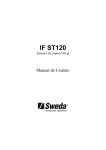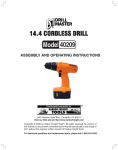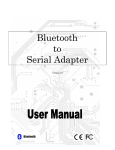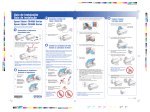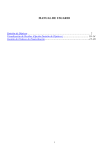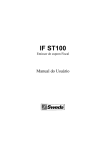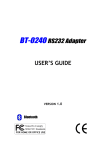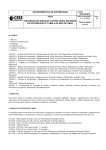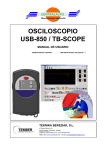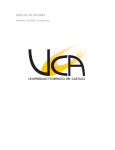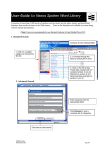Download Manual do Usuário PR-100BT
Transcript
Manual do Usuário PR-100BT PR 100 1 Índice 1. INTRODUÇÃO........................................................................................................... 2. COMPOSIÇÃO BÁSICA DO EQUIPAMENTO......................................................... 2.1 OPCIONAIS – MEDIANTE SOLICITAÇÃO ESPECÍFICA DA NAXOS................. 3. ORIENTAÇÃO PARA INSTALAÇÃO....................................................................... 4. INSTALANDO A PR-100BT PARA USO VIA SERIAL............................................. 5. CONFIGURANDO O BLUETOOTH DA PR-100BT.................................................. 6. INSTALANDO A PR-100BT PARA USO VIA BLUETOOTH.................................... 7. CUIDADOS COM A PR-100..................................................................................... 8. INFORMAÇÕES TÉCNICAS..................................................................................... 8.1 Identificando os botões da PR-100BT............................................................... 8.2 Configuração..................................................................................................... 8.2.1 Configuração original de fábrica............................................................ 8.2.2 Como configurar a PR-100.................................................................... 8.2.3 Parâmetros de configuração.................................................................. 8.3 Comandos de impressão e configuração.......................................................... 8.4 Utilização da PR-100 no Windows com driver de “Generic Text Only”............. 8.5 Comunicação pela interface Serial RS-232-C................................................... 8.6 Como substituir a bobina de papel.................................................................... 8.7 Tipos de bobina de papel.................................................................................. 9. IDENTIFICANDO PROBLEMAS............................................................................... 9.1 Tracionamento................................................................................................... 9.2 Motor................................................................................................................. 9.3 Impressão ........................................................................................................ 9.4 Alimentação....................................................................................................... 10. DIMENSÕES ........................................................................................................... 11. ESPECIFICAÇÕES................................................................................................. 12. INFORMANDO PROBLEMAS................................................................................ 13. GARANTIA DE BALCÃO....................................................................................... PR 100 2 3 3 4 4 4 5 9 15 14 14 14 14 14 14 15 21 22 23 23 24 24 25 25 27 27 28 29 29 1. Introdução Obrigado por ter adquirido um produto da Naxos Tecnologia. A PR-100BT é uma versátil impressora térmica Desktop com conexão Serial e Bluetooth, não fiscal de recibos e cupons, ideal para ser usada em diversas aplicações de automação sem uso de fios. Rápida, silenciosa e de alta confiabilidade, a PR-100BT possui um mecanismo veloz e sua cabeça térmica permite um padrão de impressão de caracteres e código de barras com alta definição. Leve e compacto, ocupa um espaço reduzido no mobiliário do usuário, permitindo facilidade no seu manuseio e transporte. A utilização de componentes de altíssima qualidade confere à PR-100BT uma excelente performance, rapidez na impressão e maior durabilidade do produto. Fácil de instalar e operar sua interface Serial e Bluetooth permite interconexão amigável com computadores e outros equipamentos via Bluetooth. Este manual foi elaborado para garantir a correta instalação e perfeita operação da impressora pelo usuário no dia-a-dia. 2. Composição Básica do Equipamento Impressora Térmica PR-100BT; Fonte de alimentação 9 VDC Full Range; Cabo de comunicação com conectores DB-09 Fêmea para interface serial; Folheto de instrução de instalação; CD de Drivers; Bobina de papel. PR 100 3 2.1. Opcionais – mediante solicitação específica ao fornecedor Impressora Térmica USB (PR-100USB); Adaptador DB-25 / DB-9. 3. Orientação para Instalação Acomode a Impressora em um lugar plano e rígido, certificando-se que a saída de papel na parte superior não esteja obstruída. Certifique-se de que a impressora não está instalada em local próximo a equipamentos que provoquem variações muito bruscas na temperatura (Ex.: Aparelhos de ar condicionado, aquecedores, etc.). Não instale a impressora em locais onde haja incidência direta de raios solares. 4. Instalando a PR-100BT para uso via Serial Para uma correta e fácil instalação, siga as instruções conforme a ilustração abaixo: Desligue o microcomputador; PR 100 4 Certifique-se que o botão de modo esteja em modo SERIAL. Encaixe a saída do cabo de interface serial na entrada da impressora (A). Ao encaixar, o conector deve fazer um “clique”; Encaixe o conector DB-09 do cabo de interface serial no equipamento Host (B); Conecte o cabo de alimentação da fonte na impressora (C) e ligue a fonte na rede elétrica (D); Após ligar a fonte na rede elétrica, pressione o botão ON/OFF. A impressora soará 3 (três) beeps sonoro, acendendo a luz do led (vermelho), indicando que a mesma está ligada. Configurando o Bluetooth da PR-100BT Atenção: As configurações da Impressora e do seu Bluetooth interno são configurados separadamente. Caso use a PR-100BT nas configurações de fábrica não há necessidade de nenhuma configuração adicional, bastando apenas pareá-la com outro dispositivo Bluetooth como será demonstrado no decorrer deste manual. 5. PR 100 5 Passo 1: Certifique-se que a PR-100BT esteja energizada. Plugue o cabo de configuração que acompanha o produto na porta serial do seu computador e na porta da impressora. Passo 2: Pressione o botão Seletor de MODO localizado na parte inferior daImpressora posicionando no MODO SERIAL e com o auxílio de um objeto pontiagudo pressione o botão de CONFIGURAÇÃO como mostra a figura abaixo. PR 100 6 Passo 3: Execute o aplicativo Naxos BT232config.exe presente no CD de drivers que acompanha o produto. Passo 4: Na opção COM Port, selecione a porta COM na qual foi conectada a PR-100BT. Mantendo Baud Rate em 115200 e clique em Connect. Passo 5: Na opção Role selecione Slave e marque a opção Discoverable (caso esteja desmarcado sua impressora não será encontrada por outro dispositivo Bluetooth). Clique em Save para salvar a alteração. PR 100 7 Passo 6: Na opção Security caso queira usar senha (recomendável) marque a opção Secure Connection e coloque a senha desejada (a senha padrão de fábrica é 1234) no campo Pin Code. Clique em Save para salvar a alteração. Passo 7: Uart Configure: Nesta opção você irá configurar com os mesmos parâmetros atribuídos à impressora (caso os valores atribuídos estejam diferentes dos valores atribuídos a impressora, não haverá comunicação via Bluetooth) Clique em Save para salvar a alteração. Passo 8: Local Device Name: Nesta opção Você atribuirá um nome para identificação da impressora. O nome atribuído pela fábrica é: “PR-100”. Clique em Save para salvar a alteração. PR 100 8 Passo 9: IMPORTANTE: Após realizar as configurações acima, clique em Disconnect e volte a pressionar o botão de CONFIGURAÇÃO com a ajuda do objeto pontiagudo. Mude o estado do botão de MODO para o modo BLUETOOTH. OBS: Verifique sempre se o Botão de MODO encontra-se na posição correta de acordo com a forma de uso adotada (SERIAL OU BLUETOOTH) lembrando que durante o processo de configuração do BLUETOOTH o botão de MODO deve estar em modo SERIAL. 6. Instalando a PR-100BT para uso via Bluetooth Para usar a PR-100BT via Bluetooth é muito simples. Tudo que o usuário deve fazer é parear o seu dispositivo Bluetooth com a impressora. Nos passos abaixo demonstraremos como proceder usando o BlueMASTER, um concentrador de dispositivos Bluetooth comercializado pela Naxos Tecnologia. Para maiores informações sobre o dispositivo acesse o nosso Site WWW.naxos.com.br ou entre em contato pelo Tel. 011 3733-4862, ou se preferir envie um e-mail para [email protected] . Estando o BlueMASTER devidamente instalado no seu computador, certifique que a PR-100BT está energizada. Posicione o botão de modo para MODO BLUETOOTH e siga as instruções a seguir: Passo1: Abra o aplicativo meus locais Bluetooth (Desktop). PR 100 localizado na sua área de trabalho 9 Passo 2: Clique na opção Adicionar dispositivos Bluetooth. Note que o software fará uma varredura na área e listará todos os dispositivos Bluetooth presentes no campo. Passo 3: Selecione o ícone correspondente à sua PR-100BT. Clique em avançar. PR 100 10 Passo 4: Neste momento seu o aplicativo solicita a senha atribuída à impressora. Digite a senha e clique em Agrupar Agora. Lembrando que a senha padrão é 1234. Passo 5: Marque a opção RS-232 cable replacement e clique em avançar. . PR 100 11 Passo 6: Clique em Concluir para concluir o assistente Passo 7: Note que a PR-100 está com sinal de interrogação verde, indicando que o dispositivo foi pareado com sucesso e uma nova porta COM foi adicionada no seu computador. PR 100 12 Passo 8: Para verificar se a porta COM foi instalada com sucesso, clique com o botão direito do mouse em “Meu Computador/Propriedades/Hardware/Gerenciador de dispositivos “ clique em Portas (COM & LPT). Deve constar uma nova porta COM identificada por “Porta de comunicação Bluetooth(COM*). No lugar do asterisco será listado o número da nova porta instalada. Na figura abaixo a porta COM é a COM3. Passo 9: Para instalar a impressora no Windows siga os passos do item 8.4 Utilização da PR-100 no Windows com driver de “Generic Text Only e configure a impressora para a porta COM Bluetooth que foi instalada. Em seguida crie um documento de texto no seu bloco de notas e mande imprimir. PR 100 13 7. Cuidados com a PR-100 A impressora não requer nenhum cuidado especial, basta mantê-lo razoavelmente limpo, utilizando-se um pano macio para limpar o seu exterior, a fim de prevenir o acúmulo de pó e sujeira. Nunca utilize detergentes fortes ou limpadores a base de solventes. Mantenha a saída de papel da impressora sempre livre. Jamais introduza qualquer objeto pontiagudo ou metálico no interior da impressora, pois isso poderá danificar o seu mecanismo. Jamais abra a fonte de alimentação. Esta não contém nenhuma parte passível de reparo. Se a fonte sofrer uma queda e a caixa se quebrar, retire imediatamente o “plug” de alimentação da tomada. 8. Informações técnicas 8.1. Identificando os Botões da PR-100 8.2. Configuração 8.2.1. Configuração Original de Fábrica PR 100 14 INTERFA CES INTERFACES PARÂMETRO S PARÂMETROS RS-232-C VALORES DA FÁBRICA VALORES Baud Rate Tamanho do Byte Paridade Stop Bits Protocolo DA FÁBRICA 115200 bps 8 bits None 2 Stop Bits Mensagem <CR> 8.2.2. Como Configurar a PR-100 Para configurar os parâmetros de comunicação da Impressora, basta ligar a impressora através do Botão ON/OFF com o Botão FEED pressionado. Após a alimentação a impressora emitirá uma sequência de Beeps indicando que a mesma se encontra em modo de configuração. A configuração dos parâmetros de comunicação assim como a tabela de fontes dos caracteres é feita através dos botões ON/OFF e FEED da Impressora. 8.2.3. Parâmetros de Configuração Baud Rate 1.200, 2.400, 4.800, 9.600, 19.200, 38400, 57600, ou 115200 bps Tamanho do Byte 7 bits ou 8 bits Paridade Par, impar ou sem paridade OBS: Quando o tamanho do byte estiver configurado para 8 bits, não haverá paridade. Stop Bit 1 Stop Bit ou 2 Stop Bits Tabela de Fontes 32 Caracteres por Linha, 42 Caracteres por Linha ou 48 Caracteres por Linha 8.3. Comandos de Impressão e Configuração Segue abaixo Tabela de Comandos: PR 100 15 Comando CR LF CR LF ESC @ ESC J ESC a ESC E ESC ESC h ESC w GS k GS y ESC . ESC P ESC M ESC g ESC L Descrição Imprime Texto Imprime Texto Imprime Texto Inicia equipamento com paramêtros DEFAULT Imprime Texto e Avança “n” Linhas Seleciona Justificação para Texto Seleciona modo Negrito para Texto Seleciona sublinhado para Texto Seleciona Altura de Impressão do Código de Barras Seleciona densidade de Impressão do Código de Barras Imprime Código de Barras Imprime Código de Barras e Texto Impressão Gráfica de uma linha de pontos Seleciona Tabela de Fontes 8 x 12 (48 carac./linha) Seleciona Tabela de Fontes 8 x 12 (42 carac./linha) Seleciona Tabela de Fontes 8 x 12 (32 carac./linha) Seleciona função do comando LF 8.3.1. CR Imprime Texto Função: Imprime texto armazenado no buffer da PR-100. Formato: ASCII HEX DEC CR 0D 13 Parâmetros: Sem parâmetros Nota: Caso o buffer da PR-100 alcance o número máximo de caracteres por linha, de acordo com a tabela selecionada, ocorrerá a impressão dos caracteres 8.3.2. LF Imprime Texto Função: Imprime texto armazenado no buffer da PR-100. Formato: PR 100 16 ASCII HEX DEC LF 0A 10 Parâmetros: Sem parâmetros Nota: Caso o buffer da PR-100 alcance o número máximo de caracteres por linha, de acordo com a tabela selecionada, ocorrerá a impressão dos caracteres. A função deste comando poderá sofrer alterações de acordo com a configuração. Ver comando ESC L. 8.3.3. CR LF Imprime Texto Função: Imprime texto armazenado no buffer da PR-100. Formato: ASCII HEX DEC CR 0D 13 LF 0A 10 Parâmetros: Sem parâmetros Nota: Caso o buffer da PR-100 alcance o número máximo de caracteres por linha, de acordo com a tabela selecionada, ocorrerá a impressão dos caracteres. 8.3.4. ESC @ DEFAULT Inicia Equipamento com parâmetros Função: Inicia PR-100 com parâmetros de funcionamento DEFAULT. Formato: ASCII HEX DEC ESC 1B 27 @ 40 64 Parâmetro: Sem parâmetros PR 100 17 8.3.5. ESC d Imprime Texto e avança “n” Linhas Formato: ASCII HEX DEC ESC 1B 27 d 64 100 n n n Parâmetro: n 01~FF: Número de Linhas de pontos (dot lines) 8.3.6. ESC A Seleciona Justificação de Texto Função: Seleciona justificação do texto a ser impresso.. Formato: ASCII HEX DEC ESC 1B 27 a 61 97 n n n Parâmetro: n 01 : Esquerda n 02 : Centralizado n 03 : Direita 8.3.7. ESC E Seleciona modo Negrito de Texto Função: Seleciona modo Negrito para Texto.. Formato: ASCII HEX DEC ESC 1B 27 E 45 69 n n n Parâmetro: n 00 : Desliga modo Negrito n 01 : Liga Modo Negrito 8.3.8. ESC - Seleciona sublinhado par Texto Função: Seleciona modo Sublinhado para Texto.. Formato: PR 100 18 ASCII HEX DEC ESC 1B 27 2D 45 n n n Parâmetro: n 00 : Desliga modo Sublinhado n 01 : Liga Modo Sublinhado 8.3.9. ESC h Seleciona altura de Código de Barras Função: Seleciona Altura do Código de Barras a ser impresso Formato: ASCII HEX DEC ESC 1B 27 h 68 104 n n n Parâmetro: n 01 ~ FF : Número de Linhas de pontos (dot lines) 8.3.10. ESC w Seleciona Densidade de Código de Barras Função: Seleciona Densidade do Código de Barras a ser impresso Formato: ASCII HEX DEC ESC 1B 27 w 77 119 n n n Parâmetro: n 01 : Baixa n 02 : Média n 03 : Alta 8.3.11. GS k Imprime Código de Barras Função: Imprime Código de Barras Formato: ASCII HEX DEC GS 1D 29 PR 100 k 6B 107 n n n dn dn dn d d d 19 Parâmetro: n 01 : Código de Barras padrão 2 de 5 Intercalado dn Número de Dados do Código de Barras a ser Impresso d Dados do Código de Barras a serem Impressos Nota: A PR-100 imprime caracteres somente no padrão 2 de 5 intercalado. O número de caracteres para este padrão deve ser sempre par. 8.3.12. GS y Imprime Código de Barras e Texto Função: Imprime Código de Barras e Texto correspondente abaixo. Formato: ASCII HEX DEC GS 1D 29 y 79 121 n n n dn dn dn d d d Parâmetro: n 01 : Código de Barras padrão 2 de 5 Intercalado dn Número de Dados do Código de Barras a ser Impresso d Dados do Código de Barras a serem Impressos Nota: A PR-100 imprime caracteres somente no padrão 2 de 5 intercalado. O número de caracteres para este padrão deve ser sempre par. 8.3.13. Pontos ESC . Impressão Gráfica de uma Linha de Função: Imprime horizontalmente uma linha de pontos. Formato: ASCII HEX DEC ESC 1B 27 . 2E 46 n 01 01 p1 00 00 p2 00 00 p3 00 00 nbl nbl nbl nbh nbh nbh Parâmetro: n 01 : Padrão p1 00 : Padrão p2 00 : Padrão p3 00 : Padrão nbl Byte Menos Significativo do Número de Bytes dos Dados nbl Byte Mais Significativo do Número de Bytes dos Dados d Dados a da Linha a serem Impressos Nota: PR 100 20 d d d Cada bit “1” do byte de Dados equivale a um dot queimado na linha de pontos (dot line). ESC T Seleciona Tabela de fontes “n” 8.3.14. Função: Seleciona Tabela de fontes “n” a ser utilizada Formato: ASCII HEX DEC ESC 1B 27 t 74 116 n n n n = 00 – 8x12 (48 char/L) n = 01 – 9x15 (42 char/L) n = 02 – 12x20 (32 char/L) n = 03 – 8x16 (48char/L) n = 04 – 9x18 (42 char/L) 8.3.15. ESC L Seleciona função do comando LF Função: Configura se o caracter “LF” irá imprmir ou não. Formato: ASCII HEX DEC ESC 1B 27 L 4C 76 n n n Parâmetro: n 00 : Não Imprime n 01 : Imprime 8.4. Utilização da PR-100 no Windows com driver de “Generic Text Only” Para instalar a PR-100 no Windows no modo Generic Text Only, siga os passos abaixo Conecte a impressora na porta serial ou USB; Conecte a fonte de alimentação; Clique em Iniciar/painel de controle/impressoras e aparelhos de fax ; Clique em adicionar uma impressora/ avançar; Selecione a impressora local conectada a este computador/avançar; Selecione a COM na qual foi conectada /avançar; Em fabricante selecione GENÉRICO; Em impressoras selecione GENERIC TEXT/ONLY /avançar; Sinalize manter o driver existente/ avançar; Clique NÃO em deseja que essa impressora seja padrão/avançar; PR 100 21 Clique em não compartilhar esta impressora/avançar; Imprimir página de teste/concluir; Ocorrerá uma impressão de teste na PR 100. Após o procedimento acima, se desejar, faça um teste com o bloco de notas seguindo os passos abaixo: Iniciar/todos os programas/acessórios/bloco de notas; Digite uma frase; Clique em arquivo/imprimir; Selecione GENERIC TEXT ONLY (talvez tenha que voltar com a barra azul desta caixa para achar a impressora)/imprimir. 8.5. Comunicação pela Interface Serial RS-232C 8.5.1. Cabo de Comunicação Conector DB-9 Fêmea P INO SINAL 2 3 5 7 8 TxD da Impressora RxD da Impressora Terra CTS da Impressora RTS da Impressora Conector RJ-6 vias Macho PR 100 22 PINO 1 2 3 4 5 6 SINAL +5Vdc TxD da Impressora RTS da Impressora CTS da Impressora RxD da Impressora GND 8.6. Como Substituir a Bobina de Papel 8.7. Tipos de Bobina de Papel Os tipos de bobinas de papel recomendados para uso com a PR-100 são: Bobina TermoScript KPH896 Largura do papel 57 mm Obs: O diâmetro externo da bobina é dado pelo comprimento do papel (Ex: 5, 10, 15 e 20 m). O diâmetro máximo da bobina permitido para utilização na Impressora é de 45 mm. PR 100 23 9. Identificando Problemas Este capítulo tem por objetivo auxiliá-lo em eventuais problemas que possam ocorrer com a impressora. Utilize o índice abaixo para determinar a seção que melhor descreva o problema que a impressora aparenta apresentar. Execute os procedimentos indicados e caso o problema persista, proceda de acordo com o Item 17 - Informando Problemas. SEÇÃO TRACIONAMENTO MOTOR IMPRESSÃO ALIMENTAÇÃO PROBLEMA A impressora não está alimentando o papel O papel enrosca durante a alimentação O motor fica acionado continuamente Falha na impressão A impressora não imprime Impressão de dados incorretos A impressora não liga (3 BEEP’S) 9.1. Tracionamento A impressora não está alimentando o papel Verifique a existência de papel. Certifique-se de que não há nenhuma obstrução na saída do papel. Certifique-se de que o mecanismo de tracionamento esteja livre de sujeira. PR 100 24 Se o motor está acionado, porém o papel não está sendo tracionado, existe algum problema no mecanismo de tracionamento. Entre em contato com o seu fornecedor, de acordo com o Item 17 Informando Problemas. Verifique se a fonte de alimentação está corretamente conectada a impressora e se a fonte também está devidamente conectada à rede elétrica. Verifique se há energia na rede. Tente substituir a fonte de alimentação, caso você tenha outra disponível. Se o problema persistir, siga as instruções do Item 17 - Informando Problemas. O papel enrosca durante a alimentação Certifique-se de que não há nenhuma obstrução na saída do papel. Certifique-se que o mecanismo de tracionamento esteja livre de sujeira. Se o problema persistir, siga as instruções do Item 17 - Informando Problemas. 9.2. Motor O Motor Fica Acionado Continuamente Certifique-se de que não exista nada pressionando os botões da impressora. Se o problema persistir, siga as instruções do Item 17 - Informando Problemas. 9.3. Impressão Falha na Impressão Certifique-se que o mecanismo de tracionamento esteja livre de sujeira. Verifique as condições do papel que está sendo impresso. Danos no papel provocam falhas de impressão. PR 100 25 Se ainda existir falha de impressão, siga as instruções do Item 17 – Informando Problemas. A impressora não imprime Verifique se fonte de alimentação está devidamente conectada a Impressora. Verifique se a fonte de alimentação está ligada rede elétrica Verifique se o cabo de comunicação está devidamente conectado ao equipamento Host. Verifique se o canal de comunicação do equipamento Host está corretamente instalado e/ou configurado. Substitua a impressora por outra unidade que esteja funcionando. Se a nova impressora não funcionar, provavelmente o seu equipamento Host está com algum problema. Impressão de dados incorretos Se a impressora está imprimindo dados sem sentido, provavelmente está havendo diferença na programação do canal serial do equipamento Host e da Impressora. Caso o canal de comunicação esteja sendo programado corretamente, pode haver algum problema na impressora. Siga as instruções do Item 17 - Informando Problemas. Se os dados impressos estão corretos, mas está havendo eventual perda de alguns caracteres, as causas podem ser três: Erro na programação do canal serial (verifique tamanho do byte, paridade e stop bit). O aplicativo não está atendendo a recepção dos dados suficientemente rápida. Lembre-se de que não está havendo controle de fluxo. Se os dados estão corretos, mas antes deles eventualmente aparecem caracteres inesperados, o problema poderá ser de ruído, normalmente gerado quando os equipamentos são ligados. O Host deverá "limpar" o canal serial antes de iniciar o procedimento de impressão. PR 100 26 Se o problema persistir, siga as instruções do Item 17 - Informando Problemas. 9.4. Alimentação A impressora Não Liga (3 BEEP’s) Verifique se a fonte de alimentação está corretamente conectada à impressora e também à rede de alimentação. Verifique se há energia na rede. Tente substituir a fonte de alimentação, caso você tenha outra disponível. Se o problema persistir, siga as instruções do Item 17 - Informando Problemas. 10. PR 100 Dimensões 27 11. Especificações CARACTERÍSTICAS Peso Dimensões (A x C x L) Fonte de Alimentação Tensão da Rede Temperatura de Operação Umidade de Operação Temperatura de Armazenagem Umidade de Armazenagem Método de Impressão Velocidade de Impressão Cabeça de Impressão Resolução Largura de Impressão Fonte de Caracteres Caracteres por Linha Tabela de Caracteres Vida útil da Cabeça de Impressão Desgaste da Cabeça Tipo de Bobina Diâmetro Externo da Bobina Gramatura do Papel da Bobina Espessura do Papel da Bobina Sensor de Temperatura da Cabeça Sensor de Presença do Papel Tipo de Corte do Papel Indicador Luminoso de Alimentação Buffer de Impressão Interface de Comunicação Especificação do Código de Barras Garantia de Balcão PR 100 ESPECIFICAÇÕES 130 g (sem bobina de papel) 86 x 97 x 79 9 V/2 A, Externa Full Range de 90V à 240V 0o a 45o C 20% a 80% UR sem condensação - 10o a 50o C 20% a 90% UR sem condensação Sistema de Impressão Térmico 25mm/s 384 dots por linha 8 dots/mm 48mm / 384 dots 8x 12, 9 x 15 e 12 x 20 48, 42 e 32 Code Page 250 100 Milhões de Pulsos 30Km de Impressão Papel Térmico 45mm 52 a 63 g/m2 62ym Termistor Sensor Óptico Reflexível Lâmina com serrilha Led Vermelho 512 Caracteres Serial * 2 de 5 Intercalado 12 meses 28 12. Informando Problemas Se você está tendo dificuldades para operar adequadamente com o PR-100BTou se você constatou algum problema em seu equipamento, entre em contato com o nosso Suporte pelo telefone (11) 3733-4862 ou por email [email protected] Horário de atendimento: segunda à sexta das 8h às 17:30h Porém, antes de entrar em contato, para que o atendimento seja mais eficiente, tenha à mão as seguintes informações: 1. Modelo do seu equipamento 2. Número de série do seu equipamento Estas informações estão disponíveis na etiqueta da parte inferior de sua impressora. 13. Garantia de Balcão Caso o equipamento apresente algum problema que não pôde ser solucionado pelo nosso Suporte, deverá ser enviado à Assistência Técnica da Naxos Tecnologia no seguinte endereço: Naxos Tecnologia Rua Guanandi, 107 – Jd. São Gilberto CEP: 05365-160 - São Paulo / SP Devem acompanhar o equipamento, uma cópia da Nota Fiscal de compra e as seguintes informações do proprietário: PR 100 Nome Endereço Telefone 29 A Naxos Tecnologia reserva-se o direito de alterar o conteúdo deste Manual do Usuário, a qualquer momento e sem aviso prévio. PR 100 30